Atualizado em January 2025: Pare de receber mensagens de erro que tornam seu sistema mais lento, utilizando nossa ferramenta de otimização. Faça o download agora neste link aqui.
- Faça o download e instale a ferramenta de reparo aqui..
- Deixe o software escanear seu computador.
- A ferramenta irá então reparar seu computador.
Se você construiu um novo computador e queria testá-lo, ou se você precisa identificar falhas de hardware em seu sistema existente, você vai querer considerar submeter seu computador a um
Teste de esforço do PC
. Um software de teste de estresse de PC para Windows irá realizar vários testes em seus computadores partes como processadores, gráficos, memória, disco físico, unidade óptica, bem como redes. Mas é algo a que você deve sujeitar seu PC, muitas vezes, como tal teste irá sujeitar seu hardware a estresse excessivo para descobrir o quão bem eles executam sob tal estresse.
Se você está em um novo sistema, você pode realizar esses testes com alguma facilidade de espírito, mas se você está em um sistema antigo ou suspeita que alguma parte de seu hardware pode estar falhando e você quer identificar qual deles, então você pode querer primeiro fazer backup de seus dados antes de realizar o teste de estresse do PC, já que seus componentes podem ser colocados sob estresse severo.
Note que você nunca deve executar esses testes em sistemas instáveis, antigos ou com overclocking, pois isso pode levar a um travamento ou falha de sistema, e certifique-se de que você sabe onde está o botão Stop, apenas no caso de você sentir que você precisa parar o teste.
Aqui estão algumas Ferramentas de Estresse para PC gratuitas que o ajudarão a verificar a maioria dos seus componentes como CPU, GPU, RAM, Disco, Unidades Ópticas, etc.
Tabela de Conteúdos
PC Stress Test software livre
1. Memtest86+
Atualizado: janeiro 2025.
Recomendamos que você tente usar esta nova ferramenta. Ele corrige uma ampla gama de erros do computador, bem como proteger contra coisas como perda de arquivos, malware, falhas de hardware e otimiza o seu PC para o máximo desempenho. Ele corrigiu o nosso PC mais rápido do que fazer isso manualmente:
- Etapa 1: download da ferramenta do reparo & do optimizer do PC (Windows 10, 8, 7, XP, Vista - certificado ouro de Microsoft).
- Etapa 2: Clique em Iniciar Scan para encontrar problemas no registro do Windows que possam estar causando problemas no PC.
- Clique em Reparar tudo para corrigir todos os problemas
O Windows 10/8/7 tem uma Ferramenta de Diagnóstico de Memória incorporada. Mas se você quiser verificar a estabilidade da RAM,
Memtest86+
está entre as melhores ferramentas para comparar a sua memória.
2. StressMyPC

O StressMyPC é uma ferramenta de benchmarking portátil e simples. Ele realizará os seguintes testes:
- Teste quanto tempo a bateria do seu PC pode durar antes que ela se esgote.
- Paint-Stress é um teste de estresse para a unidade de processamento gráfico (GPU)
- Agressivo CPU-Stress coloca estresse excessivo sobre a Unidade Central de Processamento (CPU)
- O teste de HD-Stress testará o disco rígido.
Você pode baixá-lo aqui.
3. HeavyLoad

O HeavyLoad é outra ferramenta para avaliar seus componentes de hardware. É uma ferramenta de teste e benchmarking fácil de usar e versátil. Esta ferramenta pode realizar os seguintes testes de benchmarking:
- Estresse a CPU: Use seu processador ou até mesmo um número específico de núcleos de processador para capacidade total.
- Write Test File: Verifique como seu sistema se comporta quando confrontado com a diminuição do espaço em disco.
- Atribuir memória: Descubra como funciona bem o seu computador com memória escassa
- Simular Acessos de Disco: Encontre para fora quanto stress seu pode o disco duro faz exame e verifica sua confiabilidade.
- GPU de stress: Verifique como sua placa gráfica lida bem com o estresse.
Você pode baixá-lo aqui.
(4)
defrag, SoundCheck verificará o desempenho das placas de som do PC, alto-falantes e microfones, DiskCheckup verificará a saúde do seu disco rígido usando SMART – e há muito mais such.
Vai buscá-los aqui. Role para baixo, e você verá a lista de ferramentas que são gratuitas para uso pessoal.
5. FurMark
FurMark é outra ferramenta de benchmarking para medir o desempenho da placa gráfica.
6. Testador de Estabilidade do Sistema
O Testador de Estabilidade do Sistema permite que os usuários façam benchmark de sua CPU e RAM. Ele pode testar as threads, tempo de execução, loops, dígitos, estados, tempos, validações de checksum e assim por diante.
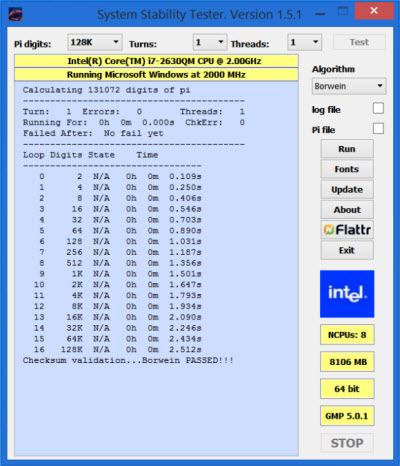
Está disponível em SourceForge.
7. SiSoft Sandra Lite
O SiSoft Sandra Lite oferece para testar seus computadores processadores, gráficos, memória, disco físico, unidade óptica e redes. Usando esta ferramenta, você pode obter informações sobre a CPU, chipset, adaptador de vídeo, portas, impressoras, placa de som, memória, rede, internos do Windows, AGP, PCI, PCIe, conexões ODBC, USB2, 1394/Firewire, etc.
8. Prime95
Prime95 é uma ferramenta popular que se oferece para testar o seu processador. Ele também inclui um Teste de Tortue que pode martelar sua CPU para ver o estresse que ela pode lidar. Visite sua página de download para obtê-lo gratuitamente.
9. Auslogics BenchTown
Auslogics BenchTown é uma ferramenta de Benchmark do Windows que lhe permite avaliar o desempenho do seu computador e comparar a sua configuração e classificações com os seus amigos.
10 Nero DiscSpeed
Nero DiscSpeed é um freeware portátil criado pelos desenvolvedores do Nero, que permite que você faça benchmark de unidades de CD e DVD e verifique a qualidade da mídia.
11. CrystalDisk
O CrystalDisk irá ajudá-lo a Benchmark & Monitorar Disco Rígido e Unidades USB.
12. Assistente de PC
PC Wizard além de ser uma ferramenta de informação do sistema é também um utilitário projetado para analisar e comparar o seu sistema de computador. Ele pode analisar e comparar muitos tipos de hardware, tais como desempenho de CPU, desempenho de cache, desempenho de RAM, desempenho de disco rígido, desempenho de CD/DVD-ROM, desempenho de mídia removível/FLASH, desempenho de vídeo, desempenho de compressão MP3.
Tenho a certeza que deve haver muitos mais! Deixe-me saber se eu perdi algum.
Estes links também podem lhe interessar:(Alaska)
- Benchmark e teste Componentes de hardware do Windows PC usando UserBenchmark
- Corrigir congelamentos aleatórios do computador e reinicializações causadas por problemas de hardware
- SpeedFan Review
- Ferramentas livres do teste do benchmark do desempenho do web browser da correia fotorreceptora livre.
RECOMENDADO: Clique aqui para solucionar erros do Windows e otimizar o desempenho do sistema
Estevan descreve-se como um grande fã do Windows que gosta de resolver os erros do Windows 10 mais do que qualquer outra coisa e conversar sobre tecnologias MS normalmente.
